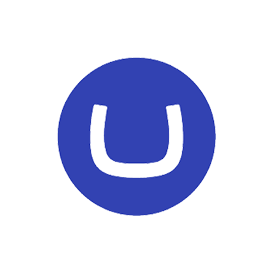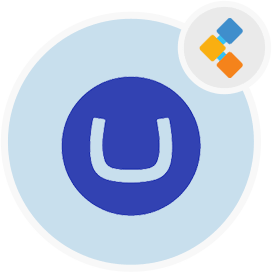
Umbraco CMS نرم افزار رایگان CMS
سیستم مدیریت محتوای وب منبع باز بسیار انعطاف پذیر
یک نرم افزار CMS مبتنی بر وب با رابط کاربری بصری و ویژگی های غنی یعنی پشتیبانی چند زبانه ، نمایش فعالیت فعالیت ، جستجوی جهانی و برنامه ریزی پست.
بررسی اجمالی
Umbraco CMS با ارائه الگوهای طراحی آماده ، سریعترین راه برای راه اندازی یک وب سایت برای تجارت را فراهم می کند. یک داشبورد بصری وجود دارد که به کاربران اجازه می دهد تا محتوا را به طور کارآمد بسازند ، به روز کنند و منتشر کنند. علاوه بر این ، این CMS خود میزبان یک سیستم اکو کامل را ارائه می دهد که براساس آن سیستم خود را با جدیدترین ویژگی ها و رفع اشکال به روز می کند. این سیستم مدیریت محتوای دیجیتال یک رابط کاربری در سطح سازمانی را فراهم می کند. علاوه بر این ، این ساختار درخت با یک زمینه جستجو کاملاً قابل جستجو است. کاربر می تواند هر مؤلفه ای را با نام خود جستجو کند. بنابراین ، استخر پسوند برای استفاده در دسترس است. این CMS چند زبانه مستندات کاملی را در مورد توسعه و استقرار پسوندهای جدید ارائه می دهد. Umbraco CMS در ASP.NET نوشته شده است. برخی از زبانهای دیگر مانند JavaScript ، HTML و TypeScript وجود دارد. پس از آن ، جالبترین ویژگی این CMS خود میزبان ، جستجوی جهانی است. کاربران می توانند بدون توجه به دامنه هر چیزی را جستجو کنند. این سیستم مدیریت محتوای منبع باز همچنین زیرساخت های میزبانی کامل همراه با خدمات استقرار را فراهم می کند ، با این حال ، خدمات میزبانی آنها رایگان نیست.
الزامات سیستم
- IIS 7+ یا مدیر از راه دور IIS
- SQL CE ، SQL Server 2008 و بالاتر یا MySQL (باید از سؤالات غیر حساس به پرونده پشتیبانی کند)
- ASP.NET 4.5 Full-Trust
- WebMatrix
- ابزار استقرار وب 1.0
امکانات
در زیر ویژگی های اصلی CMS Umbraco است
- متن باز
- توسعه آسان
- چند زبانه
- افزونه های قدرتمند
- پشتیبانی از پرونده های رسانه ای
- امن است
- الگوهای از پیش ساخته شده
- ویژگی جستجوی هوشمند
- مستندات کامل
- جامعه زنده
- پشتیبانی Microsoft Word
- UI کاربر پسند
- نمای ورود به سیستم فعالیت
نصب و راه اندازی
لطفاً دستورالعمل های تنظیم نرم افزار Umbraco CMS را دنبال کنید. مرحله اول ** نصب این CMS خود میزبان در یک محیط آزمایش IIS با استفاده از WebMatrix است.
- WebMatrix را راه اندازی کنید
- پس از ظاهر شدن صفحه اصلی WebMatrix ، روی سایت از گالری وب کلیک کنید.
- سایت از صفحه گالری وب ظاهر می شود ، روی Umbraco CMS کلیک کنید ، و سپس روی بعدی کلیک کنید. 4- پس از ظاهر شدن صفحه پذیرش EULA ، روی من را بپذیرید تا با توافق نامه مجوز کاربر نهایی موافقت کنید.
- اکنون ، اطلاعات متناسب با محیط خود را وارد کنید ، و روی بعدی کلیک کنید و پس از نمایش کادر گفتگوی Deploy Details ، روی OK کلیک کنید.
- پس از ظاهر شدن صفحه تنظیمات ، ارائه دهنده میزبان و اطلاعات خاص دامنه خود را اضافه کنید و روی اعتبارسنجی Connection کلیک کنید.
- کلیک کنید اعمال ، سپس روی انتشار کلیک کنید ، و روی ادامه کلیک کنید.
- سپس ، جادوگر پیکربندی Umbraco ظاهر می شود و می توانید برنامه Umbraco را پیکربندی کنید. مرحله دوم ** ساخت بسته برنامه از سایت IIS با استفاده از مدیر IIS است:
- دستور زیر را برای تهیه نسخه پشتیبان از IIS 7.0 `٪ windir ٪ \ system32 \ inetsrv \ appcmd افزودن پشتیبان" premsdeploy “اجرا کنید.
- با کلیک بر روی Start & gt ، مدیر IIS را باز کنید. اجرا و تایپ inetmgr.
- در IIS Manager ، گره سرور و گره سایت ها را گسترش دهید ، سپس وب سایت پیش فرض/MyApplication را انتخاب کنید. 4- پس از آن ، در صفحه اقدامات راست در زیر مدیریت بسته ها ، روی لینک برنامه صادرات … برای راه اندازی جادوگر کلیک کنید. 5- به طور پیش فرض ، این بسته شامل سایت یا برنامه ای است که شما انتخاب کرده اید (در این حالت وب سایت پیش فرض/myApplication) و پوشه های محتوای آن. روی دکمه مدیریت اجزای کلیک کنید.
- ردیف اول ورودی ارائه دهنده IISAPP شما است که برنامه شما است. در ردیف دوم ، ارائه دهنده dbfullsql را از نام ارائه دهنده کشویی انتخاب کنید. اگر بیش از یک ارائه دهنده معلق باشید ، یک مسیر توضیحات و مثال را مشاهده خواهید کرد.
- مسیر پایگاه داده یا پرونده اسکریپت خود را در ستون مسیر وارد کنید. (به عنوان مثال: “منبع داده =. \ sqlexpress ؛ database = myApplicationDb ؛ شناسه کاربر = myAppuser ؛ رمز عبور = somepassword ؛” بدون نقل قول.)
- پس از آن ، متوجه خواهید شد که اکنون بانک اطلاعاتی در نمای درخت بسته بندی شده نشان داده شده است. برای ادامه جادوگر ، بعدی را کلیک کنید.
- در مرحله بعد ، پارامترهایی را مشاهده خواهید کرد که بر اساس دو ارائه دهنده که در مرحله قبل اضافه کرده اید تولید می شود. ما می خواهیم به آنها نام و توضیحات بدهیم. پارامتر دوم را در لیست ، پارامتر 2 انتخاب کنید و بر روی دکمه افزودن پارامتر کلیک کنید.
- پس از آن ، یک ورودی پارامتر ایجاد کنید که به رشته اتصال در داخل پرونده web.config برنامه اشاره کند. متوجه خواهید شد که ورودی پارامتر دارای 3 قسمت برای پر کردن است.
- نوع پارامتر مورد نظر خود را انتخاب کنید. در این حالت ، ما XMLFile را انتخاب خواهیم کرد زیرا می خواهیم به پرونده web.config اشاره کنیم.
- محدوده ورود به پارامتر را وارد کنید. دامنه یک عبارت معمولی است که به ما می گوید چه پرونده ای را در بسته بندی قرار دهید. در این حالت ، ما پرونده web.config را انتخاب خواهیم کرد اما برای نشان دادن شروع پرونده و $ برای نشان دادن پایان نام پرونده ، \ را اضافه خواهیم کرد تا به این ترتیب web.config.bak نیز به روز نشود واد
- سپس ما یک مسابقه اضافه خواهیم کرد. برای ورود به پارامتر XMLFile ، مسابقه یک پرس و جو XPath است که یک عنصر یا ویژگی خاص را در پرونده XML نشان می دهد. ما یک XPath را اضافه خواهیم کرد که به ویژگی رشته اتصال اشاره می کند. برای پذیرش ورودی ، روی OK کلیک کنید.
- اکنون پارامترهایی دارید که به کاربر اجازه می دهد این بسته را نصب کند تا مسیر برنامه را تنظیم کند (نام سایت و نام برنامه جایی که می خواهند این برنامه نصب شود) و رشته اتصال را تغییر دهید (که در 2 مکان به روز می شود ، ابتدا هنگام اجرا اسکریپت SQL و دوم در پرونده web.config). برای ادامه بر روی بعدی کلیک کنید.
- در آخر ، مکانی را برای ذخیره بسته خود انتخاب کنید. برای این مثال ، ما
c: \ myapplication.zipرا انتخاب کردیم. - جادوگر اکنون فرآیند بسته بندی را تکمیل کرده و بسته را در دیسک ذخیره می کند. پس از اتمام ، یک صفحه خلاصه ** ** را مشاهده خواهید کرد که به شما مروری بر آنچه انجام شده است ، می دهد. مرحله سوم ** نصب این CMS خود میزبان بر روی سرور هدف با استفاده از IIS Manager است:
- دستور زیر را برای تهیه نسخه پشتیبان از IIS 7.0 سرور
٪ windir ٪ \ system32 \ inetsrv \ appcmd افزودن پشتیبان" premsdeploy "اجرا کنید. - با کلیک بر روی Start & gt ، مدیر IIS را باز کنید. اجرا و تایپ inetmgr.
- در IIS Manager ، گره سرور و گره سایت ها را گسترش دهید ، سپس وب سایت پیش فرض را انتخاب کنید. 4- در صفحه اقدامات سمت راست ، برای راه اندازی جادوگر بسته بندی ، روی پیوند واردات … کلیک کنید.
- با این حال ، بسته ای را که در راهنمای سریع قبلی ، myApplication.zip یا هر بسته دیگری ایجاد کرده اید انتخاب کنید.
- سپس ، در گفتگوی بسته بندی برنامه ، برنامه و پایگاه داده را مشاهده خواهید کرد.
- در صفحه پارامترها ، در صورت تمایل نام برنامه جدید را وارد کنید و یک رشته اتصال SQL را وارد کنید و سپس برای نصب بسته ، بعدی را کلیک کنید.
- نهایی ، صفحه خلاصه یک نمای کلی از برخی مواردی که از بسته نصب شده اند ، ارائه می دهد.
کاوش
عملیات تجاری را با استفاده از نرم افزار رایگان و منبع باز خودکار کنید
راهنمای مبتدیان برای ایجاد یک الگوی اساسی جوملا
نحوه ایجاد تم Joomla با چارچوب Gantry
ادغام Drupal Mautic برای خودکار سازی تغذیه سرب
5 نرم افزار برتر CMS منبع باز برای سال 2020
جوملا مائوتیک را برای اتوماسیون بازاریابی دیجیتال ادغام کنید